

Phần mềm quản lý tài khoản zalo phiên bản mới V2 Ninja Zalo đã chính thức được ra mắt với nhiều ưu điểm vượt trội. Giao diện mới, tính năng mới, trải nghiệm mới…phần mềm giúp người dùng chủ động và thuận lợi hơn trong quá trình marketing bán hàng trên nền tảng chi phí 0 đồng này.
Ở bài trước, phần mềm Ninja đã hướng dẫn các bạn cách thêm tài khoản vào hệ thống. Trong bài viết dưới đây, chúng tôi tiếp tục hướng dẫn các bạn cách tạo danh mục tài khoản nhanh chóng, tiện lợi trên phần mềm bán hàng zalo version mới.
-Để thực hiện bất kỳ thao tác nào trên phần mềm, các bạn cần đăng nhập tài khoản đầu tiên.
-Truy cập đường link: https://zalov2.phanmemninja.com/
-Sau khi đăng nhập, quét mã QR để xác minh tài khoản, các bạn bắt đầu tiến hành tạo danh mục tài khoản zalo.
Đây là bước đầu tiên cần làm trước khi các bạn thao tác thực hiện các tính năng khác trên phần mềm quản lý zalo.
-Trong mục “Quản lý tài khoản”, chọn “Tạo danh mục”
-Tại ô “Thêm mới danh mục” các bạn điền thông tin danh mục cần tạo vào ô trống.
-Danh mục tài khoản được tạo ra nhằm mục đích giúp người dùng dễ theo dõi, quản lý và sử dụng các tài khoản zalo của mình.
-Tên danh mục tài khoản zalo sẽ tùy thuộc vào mục đích sử dụng của bạn. Tên danh mục sẽ phân loại các tài khoản. Ví dụ: Danh mục tài khoản bán hàng; danh mục tài khoản tương tác; danh mục tài khoản chính; danh mục tài khoản phụ…
-Bằng việc tạo các danh mục tài khoản, người dùng sẽ tiết kiệm đươc chi phí quản lý cũng như công sức, thời gian để lọc, tìm kiếm và sử dụng tài khoản zalo chuyên nghiệp.
Tham khảo thêm: Marketing 0 đồng với tính năng gửi tin nhắn số lượng lớn trên Ninja Zalo


Thêm mới danh mục tài khoản
-Chọn “Thêm mới” để hoàn thành việc thêm mới danh mục.
-Tên danh mục tài khoản sẽ được hiển thị ở phần bên cạnh trong ô “Danh mục tài khoản” và được sắp xếp theo thứ tự.
-Các thông tin của danh mục tài khoản hiện thị đầy đủ: Tên danh mục; ngày tạo; thao tác…để các bạn tiện theo dõi.
-Số lượng thêm mới của danh mục tài khoản không giới hạn.
-Khi muốn xóa danh mục, các bạn nhấn chọn “Xóa danh mục tài khoản” màu đỏ ngay trên giao diện.
-Các bạn cũng có thể chỉnh sửa tên danh mục bằng cách nhấn chọn “Sửa” ở ô “Thao tác”.
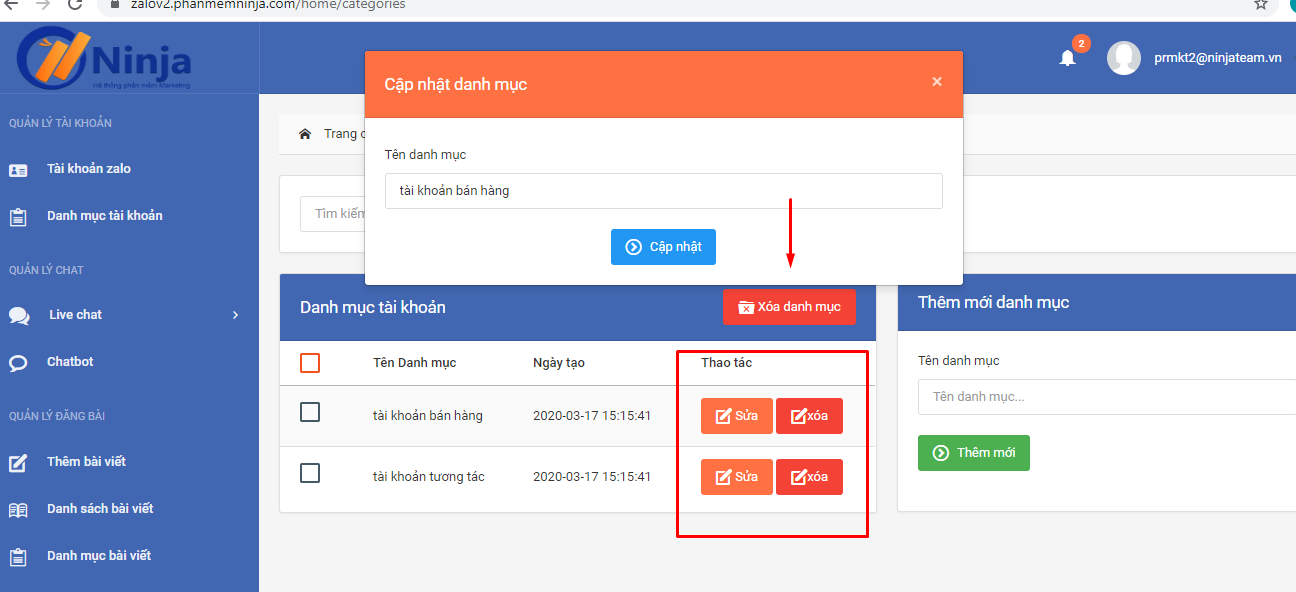
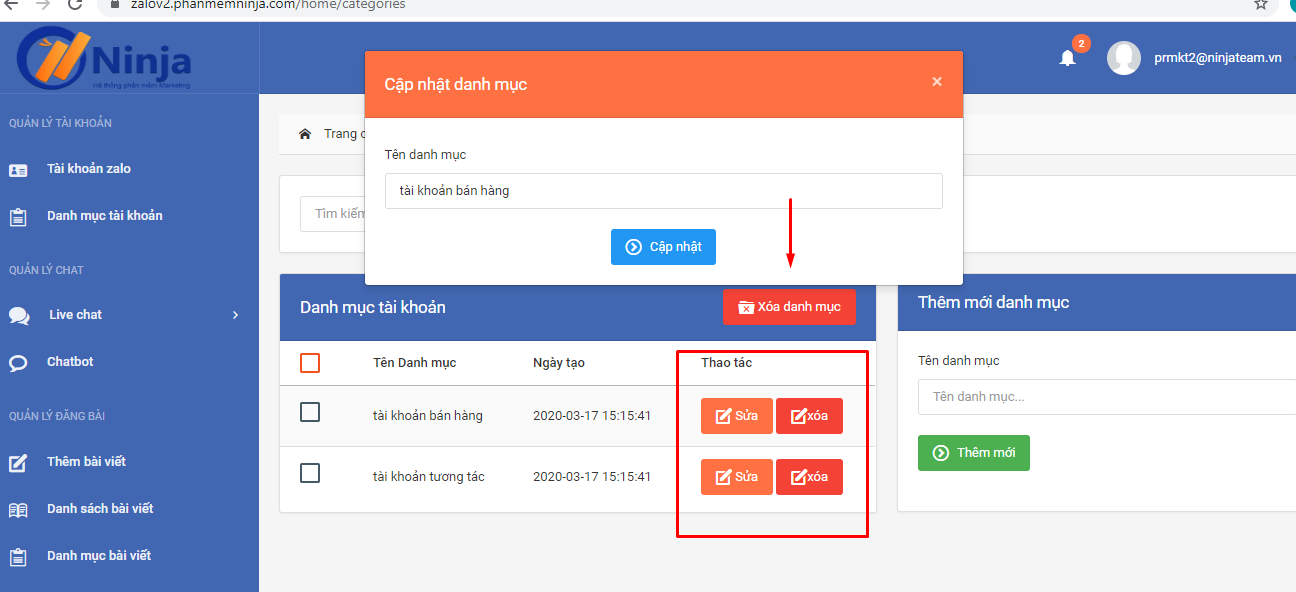
chinh sua danh muc tai khoan
Như vậy, các bạn đã hoàn thành việc tạo danh mục tài khoản nhanh chóng, tiết kiệm thời gian. sẵn sàng cho các thao tác tiếp theo trên phần mềm quản lý zalo
Các bạn theo dõi thêm video giới thiệu phần mềm Ninja Zalo để hiểu sâu hơn về các tính năng tiện ích của phần mềm.
Nếu cần trợ giúp, đừng ngần ngại inbox, các Ninjaer sẽ giúp đỡ bạn. Kết nối với chúng tôi để được hỗ trợ nhanh nhất:
Hotline: 0967.922.911
Zalo: https://zalo.me/0967922911
Telegram: https://t.me/phanmemninjagroup
Fanpage: https://www.facebook.com/ToolsNinja/




































































































































































































































































































































































































































































































HỖ TRỢ TRONG GIỜ HÀNH CHÍNH




































HỖ TRỢ NGOÀI GIỜ HÀNH CHÍNH





